En este tutorial trabajaremos en la creación de una ilustración en Adobe Illustrator usando un boceto o ilustración a lápiz previa y aplicando vectores por capas.
1.- Creamos inicialmente un nuevo archivo Illustrator en pestaña Archivo/Nuevo con las siguientes especificaciones en formato…
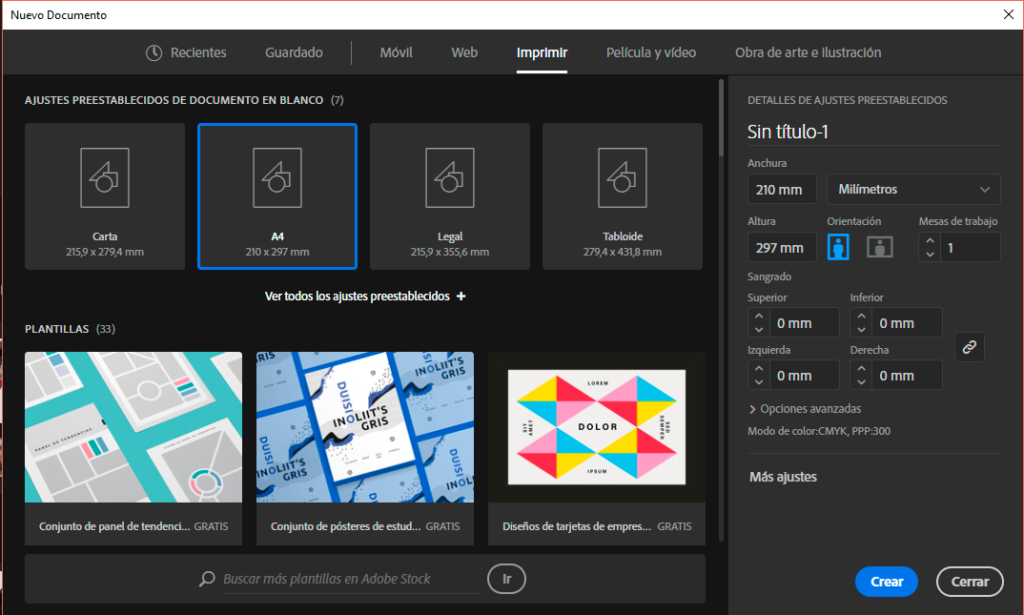
2.-Posteriormente colocamos nuestra imagen o boceto base para ilustrar en pestaña Archivo/Colocar…
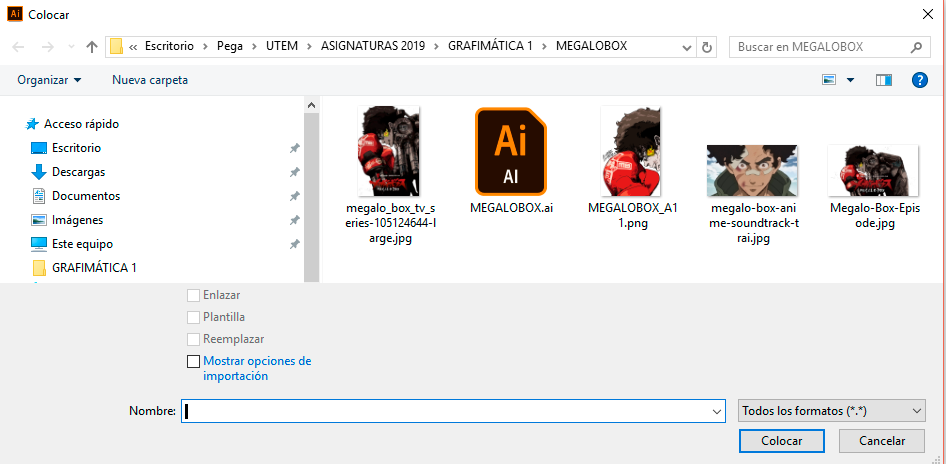
3.- Si la imagen es muy grande para el formato base pueden usar la herramienta Selección (V) y, manteniendo Shift y Alt, escalar desde una esquina hasta encajar en la página.
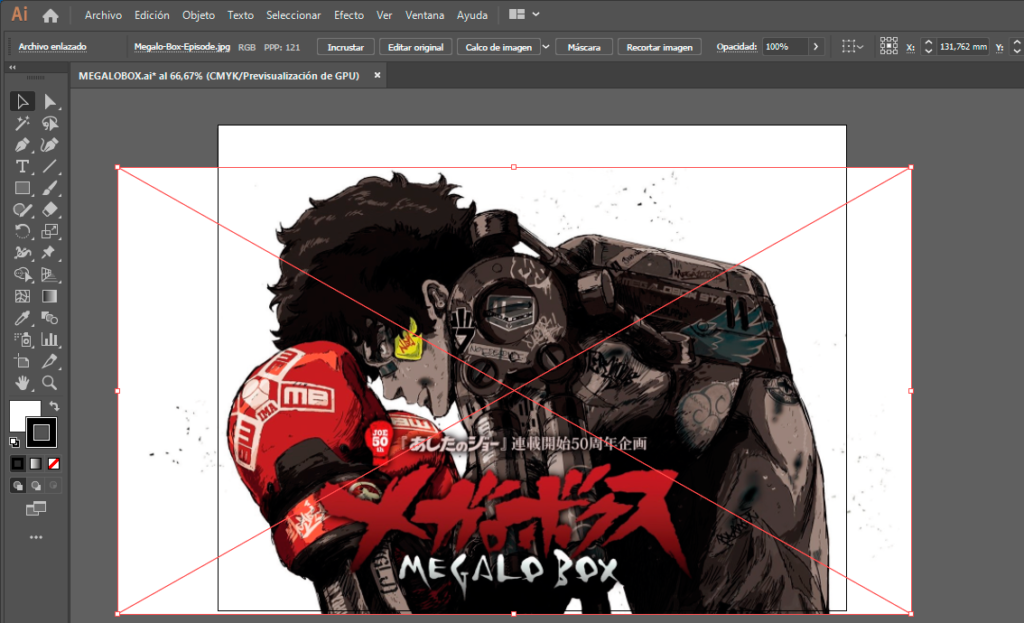
4.- Iniciaremos entonces el trabajo de ilustración vectorial con pincel caligráfico. Para ello debemos activar la ventana capas y distribuir nuestros elementos en el espacio de trabajo de manera estratégica. Seleccionamos la capa con la imagen importada y le damos doble click. Se vera una interface en la que le daremos nombre y seleccionaremos la casilla PLANTILLA.
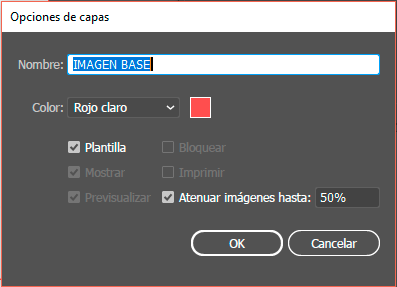
5.- Luego crearemos una capa nueva sobre la capa PLANTILLA, esa capa estará destinada a la zona de dibujo con vector. Iremos a Ventana y abriremos Pinceles. Crearemos un nuevo pincel Caligráfico con las siguientes características:

6.- Iniciamos el dibujo libre usando herramienta Pincel (B). El trazo es completamente flexible y se puede realizar tanto con mouse como con tableta (wacom o similar). Los resultados están a la vista…
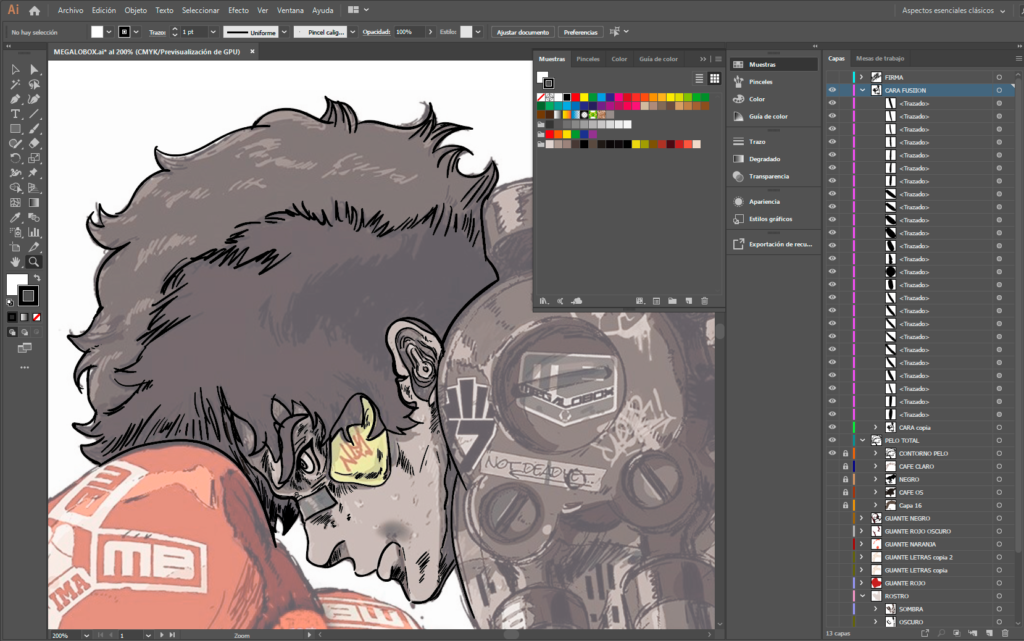
7.- Es de suma importancia administrar el uso de las capas. Solo debemos tener desbloqueada la capa que estamos trabajando, las demás idealmente deben estar con CANDADO. De igual manera una vez creado el trazo inicial es ideal seguir trabajando lo demás bajo una SUBCAPA, así mantenemos las capas con los contornos sobre todas las capas con colores. También es necesario nombrar las capas de manera adecuada para entender cuál es su contenido.
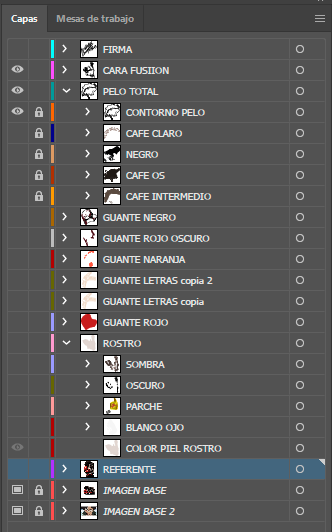
8.- El resultado final refleja el orden, rigurosidad y técnicas de ilustración con el adecuado uso de la herramienta.


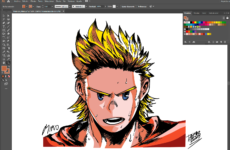


2 Comments
[…] y cantidad de formas. Acá vemos el proceso de síntesis, el cual se puede realizar mediante la ilustración vectorial y la coloración vectorial con el objetivo de llegar a la síntesis máxima y así formalizar con […]
[…] / hoja carta / horizontal) y comenzamos a vectorizar según las técnicas explicadas en la ilustración vectorial y la coloración […]